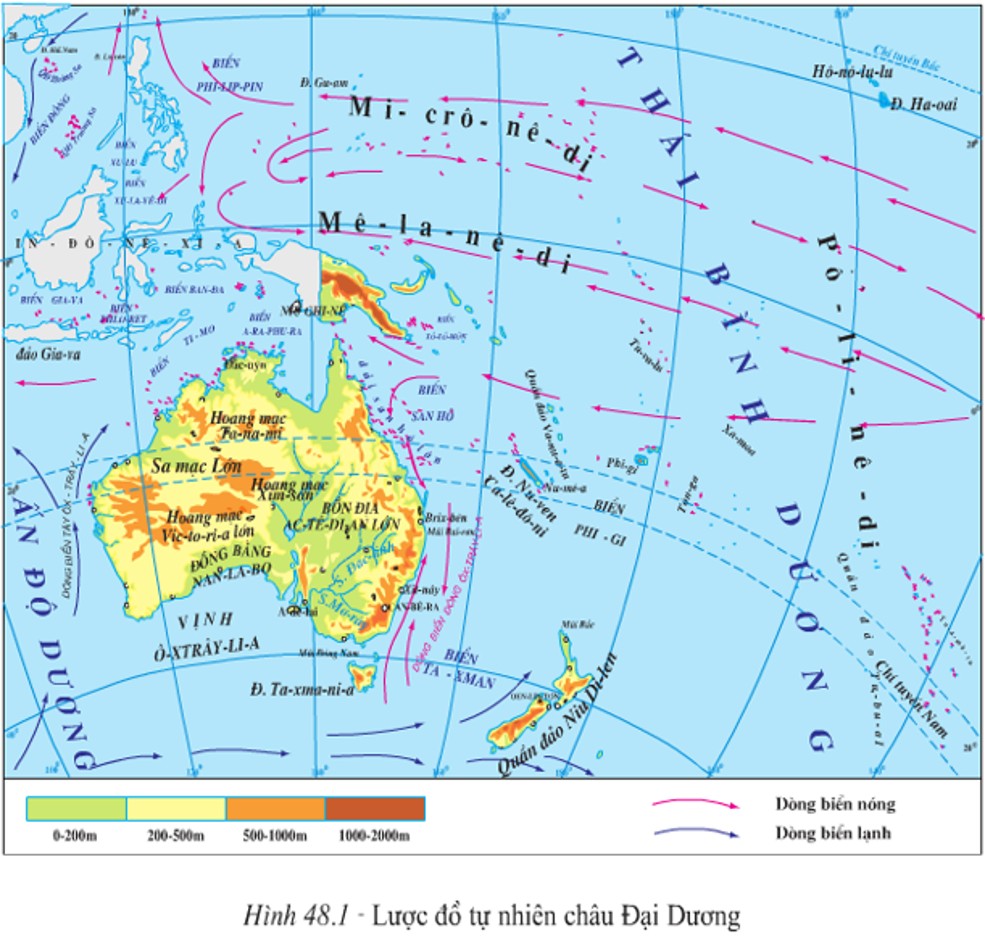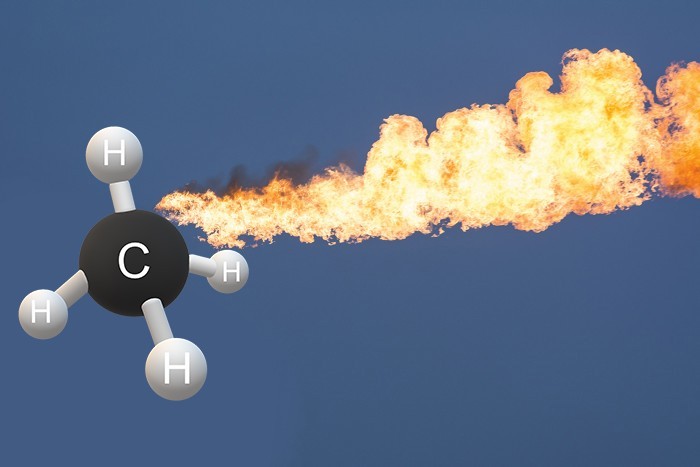Hàm Max Dùng Để Làm Gì Trong Excel? Ứng Dụng Chi Tiết
Bạn đang gặp khó khăn trong việc xử lý dữ liệu và tìm giá trị lớn nhất trong Excel? CAUHOI2025.EDU.VN sẽ giải đáp chi tiết “Hàm Max Dùng để Làm Gì” và cách ứng dụng hiệu quả hàm MAX trong Excel để tối ưu hóa công việc của bạn. Bài viết này cung cấp hướng dẫn từng bước, ví dụ minh họa và mẹo sử dụng, giúp bạn làm chủ hàm MAX và áp dụng vào thực tế một cách dễ dàng.
Đoạn Giới Thiệu (Meta Description)
Bạn muốn biết hàm MAX dùng để làm gì trong Excel và cách sử dụng nó để tìm giá trị lớn nhất một cách nhanh chóng? Bài viết này của CAUHOI2025.EDU.VN sẽ giải thích chi tiết về cú pháp, ứng dụng thực tế và các mẹo sử dụng hàm MAX. Khám phá ngay để tối ưu hóa kỹ năng Excel của bạn và xử lý dữ liệu hiệu quả hơn với hàm tìm giá trị lớn nhất và hàm thống kê Excel.
1. Hàm MAX Trong Excel Là Gì?
Hàm MAX trong Excel là một công cụ mạnh mẽ giúp bạn xác định giá trị lớn nhất trong một tập hợp các số. Nó cực kỳ hữu ích khi bạn cần tìm giá trị cao nhất trong một dãy số liệu, chẳng hạn như doanh số bán hàng cao nhất, điểm thi cao nhất của học sinh, hoặc nhiệt độ cao nhất trong một khoảng thời gian nhất định.
1.1. Cú Pháp Của Hàm MAX
Cú pháp cơ bản của hàm MAX như sau:
=MAX(number1, [number2], ...)
Trong đó:
number1, number2,...: Là các số, ô, hoặc phạm vi ô mà bạn muốn tìm giá trị lớn nhất. Bạn có thể nhập tối đa 255 đối số trong Excel 2010 và các phiên bản mới hơn.
1.2. Ý Nghĩa Các Tham Số
- Number1, Number2,…: Các đối số này có thể là số trực tiếp, tham chiếu đến một ô chứa số, hoặc một phạm vi các ô chứa số. Hàm MAX sẽ bỏ qua các ô trống, các giá trị logic và văn bản. Nếu tất cả các đối số đều là văn bản hoặc ô trống, hàm MAX sẽ trả về giá trị 0.
2. Hàm MAX Dùng Để Làm Gì Trong Thực Tế? Ứng Dụng Chi Tiết
Hàm MAX không chỉ đơn thuần là tìm số lớn nhất. Nó có rất nhiều ứng dụng thực tế trong nhiều lĩnh vực khác nhau. Dưới đây là một số ví dụ điển hình:
2.1. Trong Quản Lý Kinh Doanh
- Xác định doanh số cao nhất: Giúp nhà quản lý biết được sản phẩm nào bán chạy nhất hoặc tháng nào có doanh thu cao nhất để đưa ra các chiến lược phù hợp.
- Tìm ra chi phí lớn nhất: Giúp kiểm soát các khoản chi tiêu, xác định các lĩnh vực cần cắt giảm chi phí.
- Đánh giá hiệu suất nhân viên: Tìm ra nhân viên có thành tích tốt nhất dựa trên doanh số, số lượng khách hàng, hoặc các chỉ số khác.
2.2. Trong Giáo Dục
- Tìm điểm cao nhất: Giáo viên có thể sử dụng hàm MAX để nhanh chóng xác định học sinh có điểm cao nhất trong một bài kiểm tra hoặc một môn học.
- Xác định số lượng học sinh đạt điểm giỏi: Kết hợp với các hàm khác (ví dụ: COUNTIF) để thống kê số lượng học sinh đạt điểm từ một ngưỡng nhất định trở lên.
2.3. Trong Tài Chính Cá Nhân
- Theo dõi thu nhập: Xác định tháng có thu nhập cao nhất để lập kế hoạch tài chính hiệu quả hơn.
- Quản lý chi tiêu: Tìm ra khoản chi tiêu lớn nhất để xem xét và điều chỉnh.
2.4. Trong Khoa Học và Kỹ Thuật
- Phân tích dữ liệu thí nghiệm: Tìm giá trị lớn nhất trong một loạt các kết quả đo lường để xác định xu hướng hoặc điểm cực trị.
- Tính toán hiệu suất hệ thống: Xác định hiệu suất tối đa của một hệ thống hoặc thiết bị.
3. Hướng Dẫn Chi Tiết Cách Sử Dụng Hàm MAX Trong Excel
Để giúp bạn hiểu rõ hơn về cách sử dụng hàm MAX, chúng ta sẽ đi qua một số ví dụ cụ thể.
3.1. Ví Dụ 1: Tìm Điểm Cao Nhất Của Học Sinh
Giả sử bạn có một bảng điểm của học sinh như sau:
| Tên học sinh | Toán | Lý | Hóa |
|---|---|---|---|
| Nguyễn Văn A | 8 | 7 | 9 |
| Trần Thị B | 9 | 8 | 7 |
| Lê Hoàng C | 7 | 9 | 8 |
Để tìm điểm cao nhất của mỗi học sinh, bạn có thể sử dụng công thức sau:
=MAX(B2:D2) (cho học sinh Nguyễn Văn A)
Sau đó, bạn có thể kéo công thức xuống các ô còn lại để tính cho các học sinh khác. Kết quả sẽ là:
| Tên học sinh | Toán | Lý | Hóa | Điểm cao nhất |
|---|---|---|---|---|
| Nguyễn Văn A | 8 | 7 | 9 | 9 |
| Trần Thị B | 9 | 8 | 7 | 9 |
| Lê Hoàng C | 7 | 9 | 8 | 9 |
3.2. Ví Dụ 2: Tìm Doanh Số Cao Nhất Trong Tháng
Bạn có một bảng doanh số bán hàng của một công ty trong năm như sau:
| Tháng | Doanh số (triệu VNĐ) |
|---|---|
| 1 | 120 |
| 2 | 150 |
| 3 | 130 |
| 4 | 180 |
| 5 | 160 |
| 6 | 200 |
Để tìm tháng có doanh số cao nhất, bạn có thể sử dụng công thức:
=MAX(B2:B7)
Kết quả sẽ là 200 (triệu VNĐ).
3.3. Ví Dụ 3: Sử Dụng Hàm MAX Với Hàm IF
Bạn muốn tìm doanh số cao nhất chỉ tính trong các tháng có doanh số vượt quá 150 triệu VNĐ. Bạn có thể sử dụng công thức kết hợp MAX và IF như sau:
=MAX(IF(B2:B7>150, B2:B7))
Đây là một công thức mảng, vì vậy bạn cần nhấn tổ hợp phím Ctrl + Shift + Enter sau khi nhập công thức. Kết quả sẽ là 200 (triệu VNĐ), vì chỉ có tháng 4 và tháng 6 có doanh số lớn hơn 150 triệu.
Hàm MAX kết hợp IF giúp lọc dữ liệu trước khi tìm giá trị lớn nhất
4. Mẹo Và Thủ Thuật Khi Sử Dụng Hàm MAX Để Tối Ưu Hiệu Quả
Để sử dụng hàm MAX một cách hiệu quả nhất, hãy tham khảo các mẹo và thủ thuật sau:
4.1. Kiểm Tra Dữ Liệu Đầu Vào
Trước khi sử dụng hàm MAX, hãy đảm bảo rằng dữ liệu của bạn đã được nhập chính xác và không có lỗi. Các giá trị không phải số có thể gây ra lỗi hoặc kết quả không chính xác.
4.2. Sử Dụng Tên Phạm Vi
Thay vì sử dụng địa chỉ ô trực tiếp (ví dụ: B2:B7), bạn có thể đặt tên cho phạm vi đó (ví dụ: “DoanhSo”). Điều này giúp công thức của bạn dễ đọc và dễ hiểu hơn.
Để đặt tên phạm vi, bạn chọn phạm vi ô, sau đó nhập tên vào ô Name Box (ở góc trên bên trái của cửa sổ Excel) và nhấn Enter.
4.3. Kết Hợp Với Các Hàm Khác
Hàm MAX có thể được kết hợp với nhiều hàm khác trong Excel để thực hiện các phép tính phức tạp hơn. Ví dụ, bạn có thể sử dụng hàm MAX với hàm AVERAGE để tìm giá trị lớn nhất trong một tập hợp các giá trị trung bình.
4.4. Sử Dụng Định Dạng Có Điều Kiện
Bạn có thể sử dụng định dạng có điều kiện để làm nổi bật giá trị lớn nhất trong một phạm vi ô. Điều này giúp bạn dễ dàng nhận biết và phân tích dữ liệu.
Để sử dụng định dạng có điều kiện, bạn chọn phạm vi ô, sau đó vào Home > Conditional Formatting > New Rule. Chọn “Format only top or bottom ranked values” và thiết lập định dạng cho giá trị lớn nhất.
4.5. Chú Ý Đến Các Giá Trị Âm
Nếu dữ liệu của bạn có chứa các giá trị âm, hãy chú ý đến kết quả của hàm MAX. Giá trị lớn nhất có thể là một số âm nhỏ (ví dụ: -1), chứ không phải là một số dương lớn.
5. So Sánh Hàm MAX Với Các Hàm Tương Tự
Ngoài hàm MAX, Excel còn có một số hàm khác có chức năng tương tự, như hàm LARGE và hàm MAXA. Vậy, khi nào nên sử dụng hàm nào?
5.1. Hàm MAX vs Hàm LARGE
- Hàm MAX: Tìm giá trị lớn nhất trong một tập hợp.
- Hàm LARGE: Tìm giá trị lớn thứ k trong một tập hợp.
Ví dụ: =LARGE(B2:B7, 2) sẽ tìm giá trị lớn thứ hai trong phạm vi B2:B7.
Khi bạn chỉ cần tìm giá trị lớn nhất, hàm MAX là lựa chọn đơn giản và hiệu quả hơn. Tuy nhiên, nếu bạn muốn tìm giá trị lớn thứ hai, thứ ba, hoặc thứ k, hàm LARGE sẽ là lựa chọn phù hợp hơn.
5.2. Hàm MAX vs Hàm MAXA
- Hàm MAX: Bỏ qua các giá trị logic (TRUE, FALSE) và văn bản.
- Hàm MAXA: Coi TRUE là 1 và FALSE là 0. Văn bản vẫn bị bỏ qua.
Ví dụ: Nếu phạm vi B2:B7 chứa các giá trị {10, 20, TRUE, 30}, thì =MAX(B2:B7) sẽ trả về 30, còn =MAXA(B2:B7) sẽ trả về 30 (vì TRUE được coi là 1).
Hàm MAXA hữu ích khi bạn muốn tính cả các giá trị logic vào kết quả.
6. Các Lỗi Thường Gặp Và Cách Khắc Phục Khi Sử Dụng Hàm MAX
Trong quá trình sử dụng hàm MAX, bạn có thể gặp một số lỗi sau:
- #VALUE!: Lỗi này xảy ra khi một trong các đối số không phải là số và không thể chuyển đổi thành số. Hãy kiểm tra lại dữ liệu đầu vào và đảm bảo rằng tất cả các ô đều chứa giá trị số.
- 0: Nếu hàm MAX trả về giá trị 0, có thể là do tất cả các đối số đều là ô trống hoặc văn bản.
- Kết quả không đúng: Nếu kết quả trả về không đúng, hãy kiểm tra lại phạm vi ô và đảm bảo rằng bạn đã chọn đúng phạm vi cần tính toán.
7. Câu Hỏi Thường Gặp Về Hàm MAX
Câu hỏi 1: Hàm MAX có phân biệt chữ hoa và chữ thường không?
Trả lời: Không, hàm MAX không phân biệt chữ hoa và chữ thường.
Câu hỏi 2: Hàm MAX có thể sử dụng với ngày tháng không?
Trả lời: Có, hàm MAX có thể sử dụng với ngày tháng. Excel coi ngày tháng là các số, vì vậy hàm MAX sẽ tìm ngày tháng lớn nhất (tức là ngày mới nhất).
Câu hỏi 3: Làm thế nào để tìm giá trị lớn nhất trong nhiều cột không liền kề?
Trả lời: Bạn có thể sử dụng hàm MAX với nhiều đối số, mỗi đối số là một phạm vi ô. Ví dụ: =MAX(A1:A10, C1:C10, E1:E10) sẽ tìm giá trị lớn nhất trong các phạm vi A1:A10, C1:C10 và E1:E10.
Câu hỏi 4: Hàm MAX có giới hạn về số lượng đối số không?
Trả lời: Có, Excel 2010 và các phiên bản mới hơn giới hạn tối đa 255 đối số cho hàm MAX.
Câu hỏi 5: Tôi có thể sử dụng hàm MAX trong Google Sheets không?
Trả lời: Có, hàm MAX hoạt động tương tự trong Google Sheets.
8. Tại Sao Nên Tìm Hiểu Về Hàm MAX Tại CAUHOI2025.EDU.VN?
Bạn đang tìm kiếm một nguồn thông tin đáng tin cậy và dễ hiểu về Excel? CAUHOI2025.EDU.VN là lựa chọn hoàn hảo dành cho bạn. Chúng tôi cung cấp:
- Thông tin chính xác và được kiểm chứng: Tất cả các bài viết của chúng tôi đều được nghiên cứu kỹ lưỡng và dựa trên các nguồn uy tín tại Việt Nam.
- Hướng dẫn chi tiết và dễ hiểu: Chúng tôi sử dụng ngôn ngữ đơn giản, dễ hiểu, phù hợp với mọi đối tượng người dùng.
- Ví dụ minh họa thực tế: Các ví dụ của chúng tôi được thiết kế để giúp bạn áp dụng kiến thức vào thực tế một cách dễ dàng.
- Cập nhật thông tin mới nhất: Chúng tôi luôn cập nhật các thông tin mới nhất về Excel và các công cụ văn phòng khác.
Ngoài ra, nếu bạn có bất kỳ câu hỏi nào, bạn có thể liên hệ với chúng tôi qua:
- Địa chỉ: 30 P. Khâm Thiên, Thổ Quan, Đống Đa, Hà Nội, Việt Nam
- Số điện thoại: +84 2435162967
- Trang web: CAUHOI2025.EDU.VN
Hoặc truy cập trang “Liên hệ” trên website của chúng tôi để gửi câu hỏi trực tiếp.
Chúng tôi luôn sẵn sàng giúp đỡ bạn!
9. Lời Kêu Gọi Hành Động (Call to Action)
Bạn đã hiểu rõ hàm MAX dùng để làm gì và cách sử dụng nó trong Excel? Hãy truy cập CauHoi2025.EDU.VN ngay hôm nay để khám phá thêm nhiều kiến thức và kỹ năng hữu ích về Excel và các công cụ văn phòng khác. Đừng quên đặt câu hỏi cho chúng tôi nếu bạn có bất kỳ thắc mắc nào. Chúng tôi luôn sẵn sàng hỗ trợ bạn trên con đường chinh phục Excel!
Hãy chia sẻ bài viết này với bạn bè và đồng nghiệp của bạn để cùng nhau nâng cao kỹ năng Excel!